آموزش تصویری تبدیل عکس به وکتور
با آموزش جدید و کاربردی دیگری در خدمت شما هستیم. در این آموزش با نحوه تبدیل عکس به وکتور در خدمت شما هستیم. در انتهای این آموزش شما قادر خواهید بود که تصاویر خود را به وکتور تبدیل کنید.
گام اول:
ابتدا عکس موجود در پیوست را در فتوشاپ باز کنید:
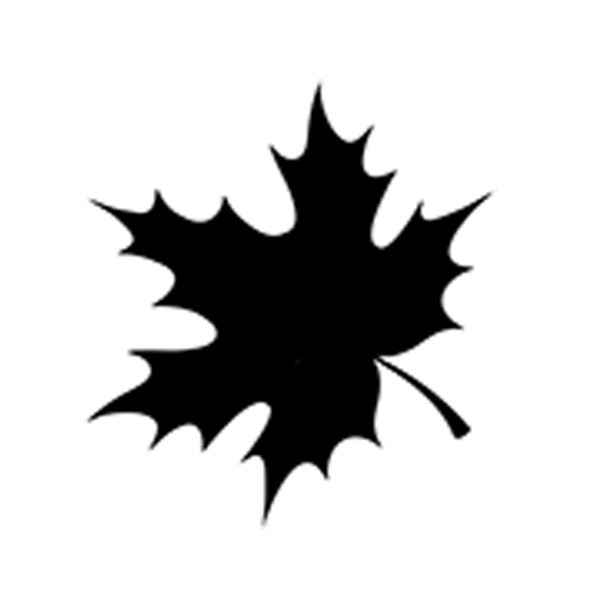
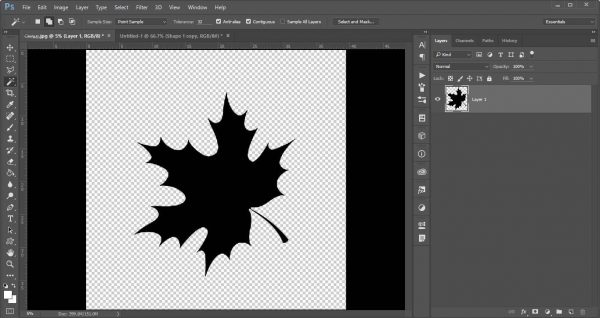
گام دوم:
سپس شکل را به حالت انتخاب در بیاورید. برای این منظور همزمان که دکمهCtrl را نگه داشته اید در قسمت نشان داده شده کلیک کنید.
همانطور در تصویر مشخص است شکل به حالت انتخاب در می آید:
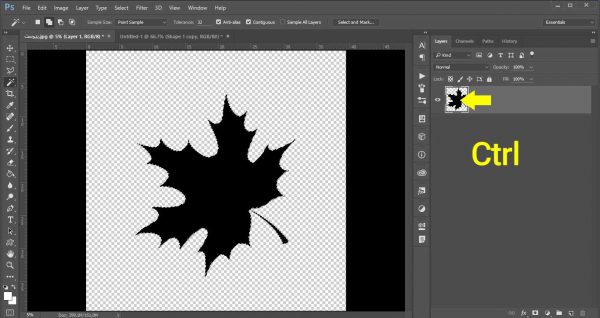
گام سوم:
پس از آن در قسمت پنجره channel ، لایه ها را انتخاب کرده و Save selection as channel را کلیک کنید. مانند زیر:
(توجه داشته باشید اگر پنجرهchannel موجود نبود می توانید از منوWindow آن را فعال کنید)
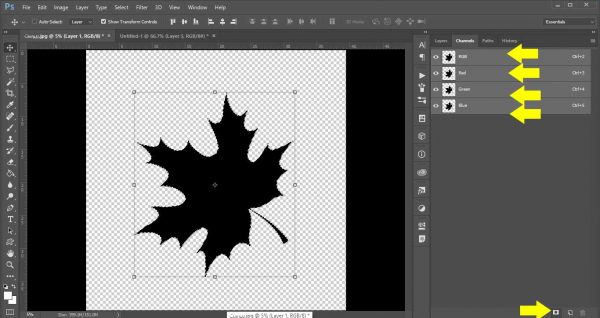
همان طور که در تصویر زیر مشاهده می کنید لایه جدیدی ایجاد می شود:
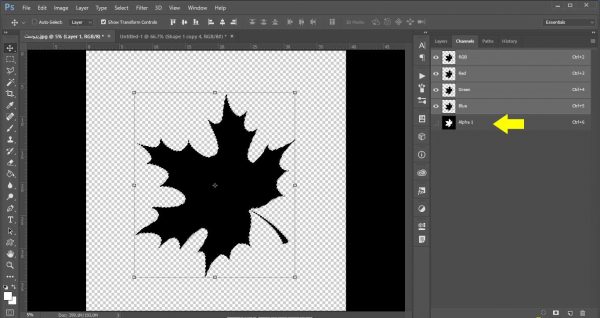
گام چهارم:
سپس همه لایه ها را غیر فعال کنید و فقط لایه alpha را فعال نگه دارید:
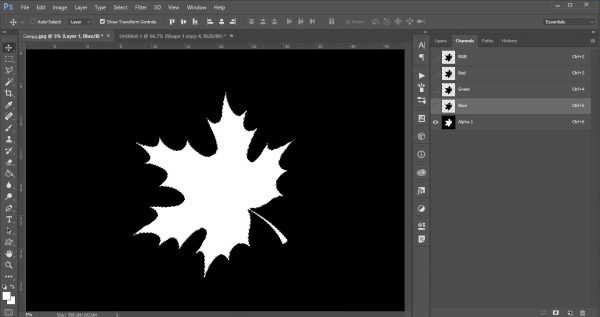
سپس در پنجره channel لایه alpha را انتخاب کرده و مسیر زیر را طی کنید
تا پنجره تنظیمات آن باز شود:
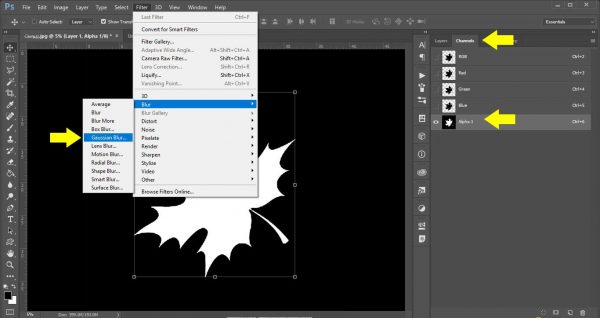
سپس در پنجره تنظیمات مقدار radius را 1.0 قرار دهید و اوکی را بزنید:
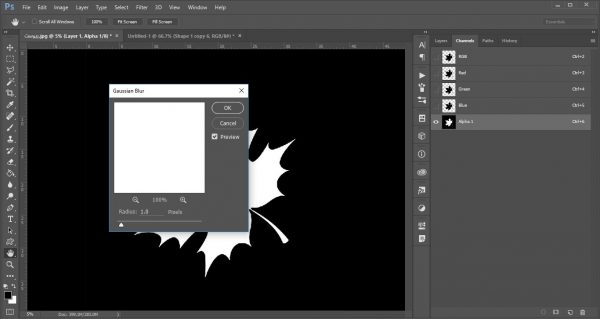
گام پنجم:
در این مرحله مانند تصویر، در حالی که روی لایه alpha در پنجره channel هستیم، مسیر زیر را طی کنید.
تا پنجره تنظیمات مربوطه باز شود:
Image → adjustment → levels
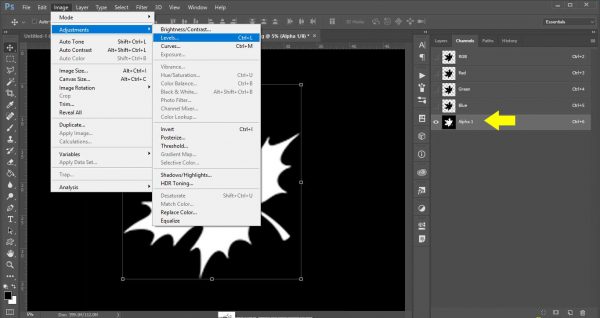
سپس در پنجره جدید مقادیر مورد نظر را اعمال کرده و اوکی کنید. البته این تنظیمات قطعی نیست، به این معنی که حتما نباید مقادیر گفته شده اعمال شود. با توجه به کیفیت و اندازه تصویر شما مقادیر می تواند تغییر کند. پس برای رسیدن به حالت ایده آل مقادیر دیگری را امتحان کنید تا به نتیجه مطلوب خود برسید.
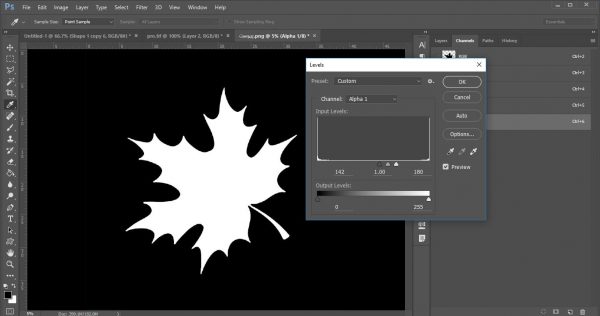
گام ششم:
سپس مانند زیر ابتدا در پنجره channel، لایه alpha را به حالت انتخاب در بیاورید. مانند قبل برای این کار همزمان که دکمه Ctrl را نگه داشته اید، در قسمت نشان داده شده کلیک کنید.
تا شکل به حالت انتخاب در بیاید:
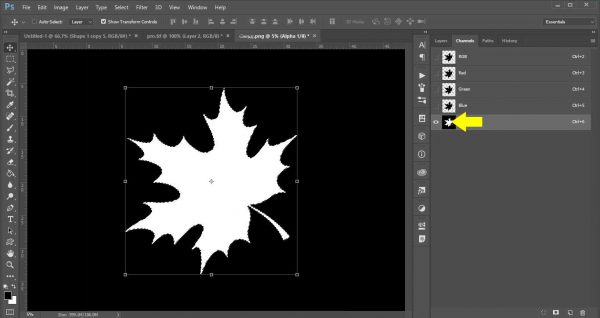
گام هفتم:
سپس در پنجره layer در حالی که لایه عکس غیر فعال است یک لایه جدید ایجاد کنید. یا می توانید برای ایجاد لایه جدید از دکمه ترکیبی Ctrl+Shift+N استفاده کنید:
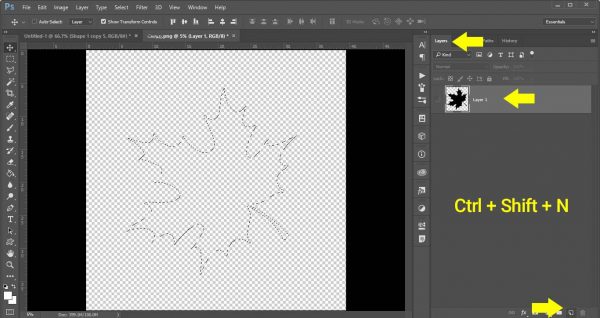
کار با ابزار Marquee tool Rectangular
گام هشتم:
در این مرحله در حالی که بر روی لایه جدید هستید و از نوار ابزار، در حالی که ابزار Marquee tool Rectangular را انتخاب کرده اید روی قسمت انتخاب شده کلیک راست کرده و گزینه fill را کلیک کنید تا پنجره تنظیمات آن نمایش داده شود:
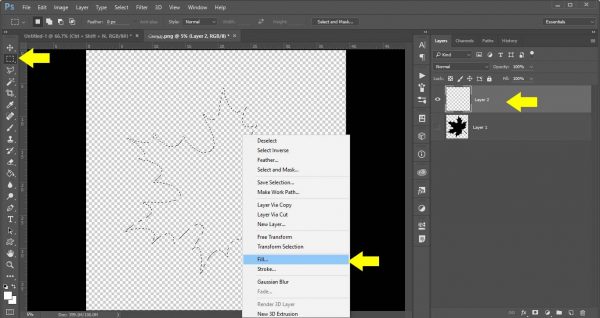
در پنجره تنظیماتِ fill مقادیر زیر را اعمال کنید:
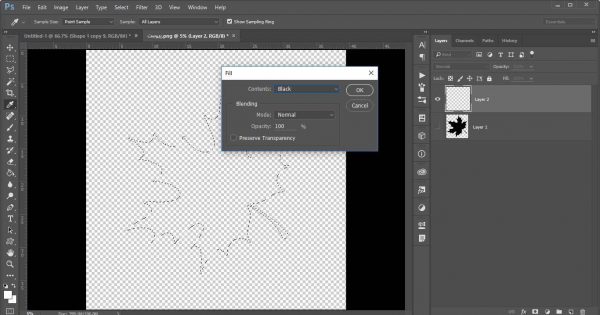
نتیجه:
در نهایت نتیجه زیر حاصل می شود:
مشاهده می کنید که حاشیه برگ از حالت پیکسلی و بی کیفیتی در آمده و حالت وکتور گرفته است:
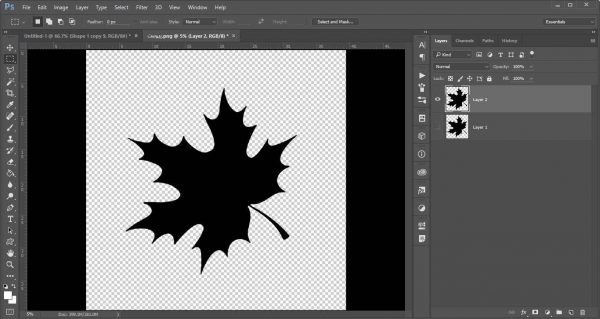
امیدواریم این آموزش تبدیل عکس به وکتور برای شما مفید بوده و استفاده کامل را برده باشید. باز هم مثل همیشه می گوییم یک تمرین برای حرفه ای شدن کافی نیست. گرافیک و فتوشاپ دنیای عظیمی است که تمرینات مستمر و و متنوع شما را تبدیل به یک گرافیست حرفه ای می کند.
برای اطلاع از اخبار آخرین مطالب و محصولات ما می توانید از طریق تلگرام و اینستاگرام با ما در ارتباط باشید.
با تشکر از توجه شما
استودیو طراحی برگ نارنجی
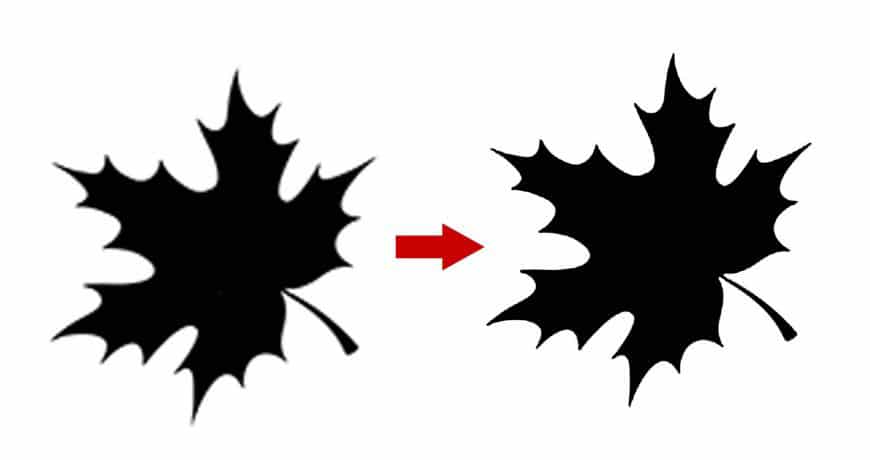
فوق العاده کاربردی
ممنونم از این آموزش عالی تون